Kaip siųsti GIF „Slack“.
Įvairios / / February 15, 2022
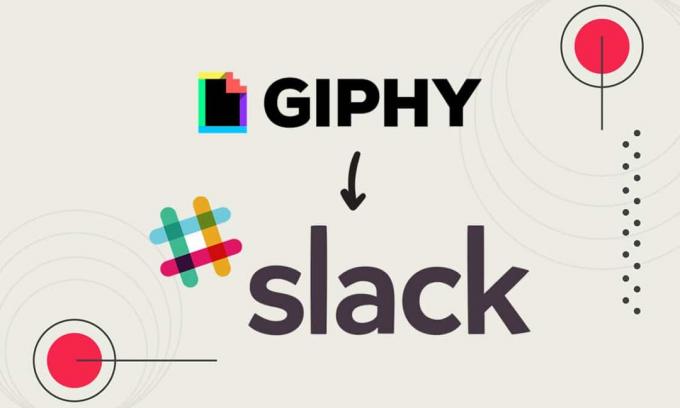
Pasauliui pereinant prie darbo iš namų parinkties, daugelis pranešimų siuntimo programų išpopuliarėjo. Viena iš tokių pranešimų programų yra „Slack“. „Slack“ pranešimų programėlė labiau tinka darbo vietoms ir pasižymi įvairiomis funkcijomis. Ši susirašinėjimo programa leis jums siųsti GIF savo bendradarbiams. Jei nežinote apie GIF siuntimą naudojant „Slack“, šis straipsnis apie „Giphy Slack“ padės jums tai padaryti. Taigi, toliau skaitykite, kad sužinotumėte, kaip siųsti GIF naudojant „Slack“.
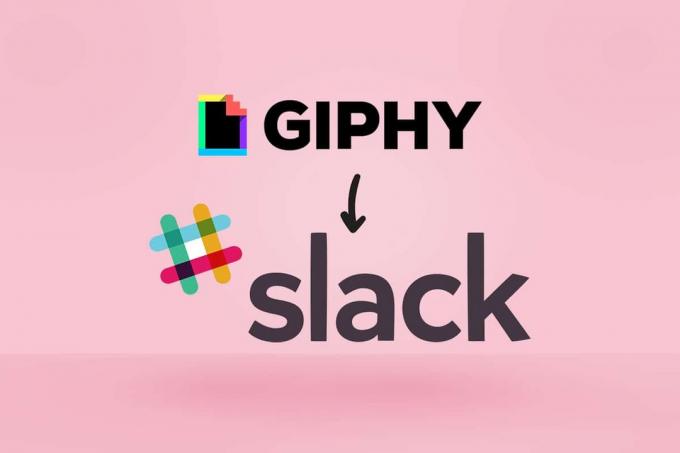
Turinys
- Kaip siųsti GIF „Slack“.
- 1 veiksmas: rankiniu būdu pridėkite „Giphy“ prie „Slack“.
- 2 veiksmas: išsiųskite GIF failus naudodami „Slack“.
- Kaip siųsti Slack GIF su antraštėmis
- Kaip siųsti Slack GIF internete
- Kaip pašalinti Giphy iš Slack
Kaip siųsti GIF „Slack“.
„Slack“ yra viena iš populiariausių pranešimų siuntimo programų, skirtų sujungti žmones darbo vietoje. Taip pat galite siųsti pranešimus žmonėms, esantiems organizacijoje arba už jos ribų. Jis yra lankstus ir gali jį pasiekti bet kuriuo metu ar bet kurioje vietoje. Ši programa leidžia jums
- tvarkyti ir sekti dokumentus
- nustatyti priminimus
- prisegti iki 100 pranešimų, failų ar dokumentų
- pasiekti bendrinamus kanalus
Pastaba: Galite lengvai pereiti prie kitų kanalų paspausdami Ctrl + Kraktai vienu metu, kad atidarytumėte greitąjį perjungiklį.
- Integruokite kitas programas, kad pagerintumėte našumą ir padidintumėte jų funkcionalumą
Galite integruoti GIF programas, esančias programų kataloge. Yra daug programų, kurias galima integruoti. Viena iš geriausių programų yra „Giphy“. Norėdami rasti ir naudoti „Slack GIF“, atlikite toliau nurodytus veiksmus.
1 veiksmas: rankiniu būdu pridėkite „Giphy“ prie „Slack“.
Originalią „Giphy“ programą galite rasti pačioje „Slack“ svetainėje. Šią programą sukūrė „Slack“, kad prisijungtų prie trečiosios šalies paslaugos. Vadovaukitės toliau pateiktomis instrukcijomis, kad pridėtumėte „Giphy“ prie „Slack“.
1. Atidaryk savo Laisvas darbo vieta.
2. Spustelėkite Naršykite „Slack“. kairiojoje srityje.
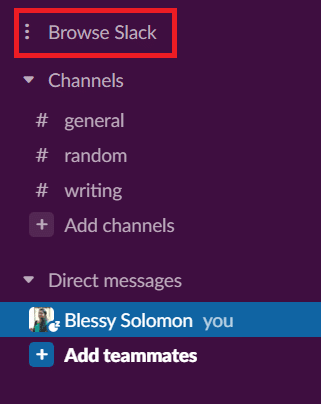
3. Tada spustelėkite Programėlės.
Pastaba: Taip pat galite įdiegti Giphy programa iš Slack programų katalogas.

4. Tipas Giphy paieškos juostoje.
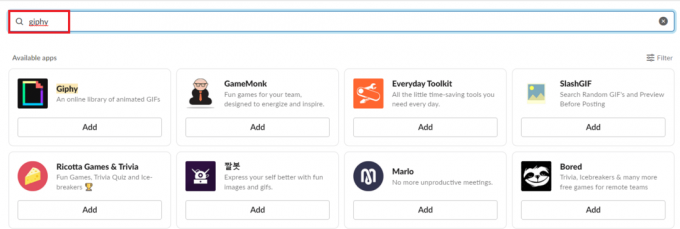
5. Spustelėkite Papildyti pagal Giphy piktogramą.
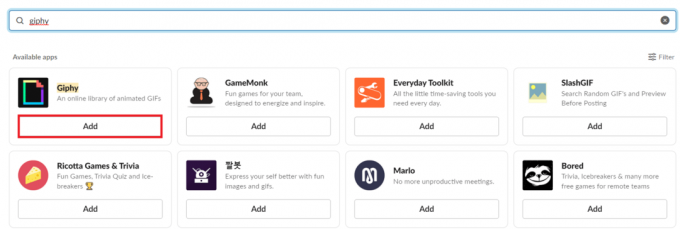
6. Ant naujo Giphy programos puslapį, spustelėkite Pridėti prie Slack.

7. Spustelėkite Pridėti Giphy integraciją.
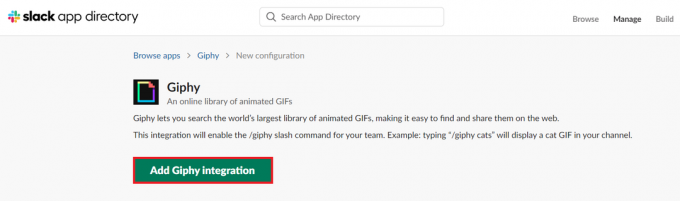
8. Pasirinkite būtini integravimo nustatymai.
9. Spustelėkite Išsaugoti integraciją.
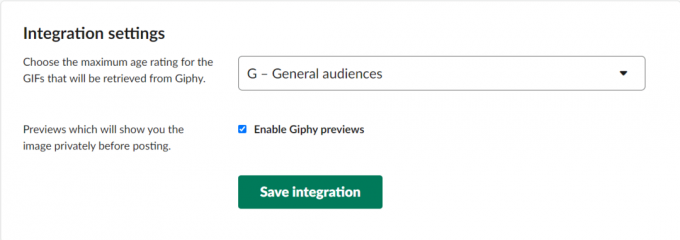
2 veiksmas: išsiųskite GIF failus naudodami „Slack“.
GIF siuntimas naudojant „Slack“ nėra sunkus darbas. Integravus „Giphy“, siųsti GIF yra paprastas dalykas.
1. Atidaryk savo Laisvas darbo vieta.
2. Spustelėkite ant pokalbio teksto sritis.
3. Tipas /giphy po to seka žodis ar frazė kurį norite išsiųsti.

4. Pataikykite Įveskite raktą.
5. Dabar galite rasti a atsitiktinis GIF. Spustelėkite Siųsti siųsti GIF.
Pastaba: Šią peržiūrą matote tik jūs, o kiti nariai jos nematys, nebent atsiųsite.
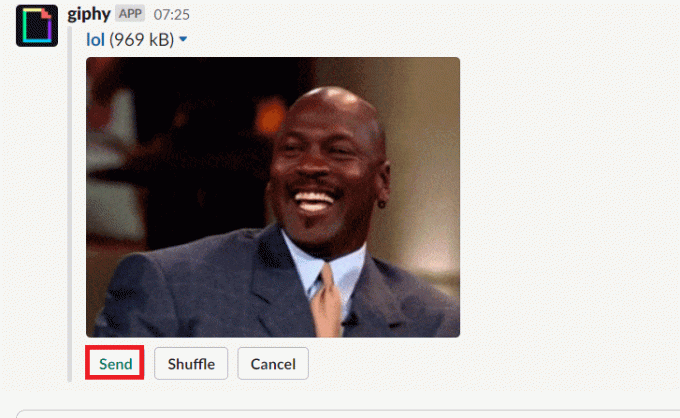
Pastaba: Spustelėkite Maišyti pakeisti GIF. Jei nenorite siųsti jokio GIF, spustelėkite Atšaukti.
Taip pat skaitykite:3 būdai, kaip sukurti GIF „Windows 10“.
Kaip siųsti Slack GIF su antraštėmis
Taip pat galite siųsti GIF su antrašte ar citata. Atlikite toliau nurodytus veiksmus.
1. Atidaryk savo Laisvas darbo vieta.
2. Spustelėkite ant pokalbio teksto sritis.
3. Tipas /giphy #antraštė po to seka žodis ar frazė kurį norite išsiųsti.
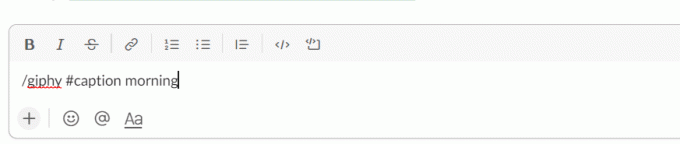
4. Tada paspauskite Įveskite raktą.
5. Dabar galite rasti a atsitiktinis GIF. Spustelėkite Siųsti siųsti GIF.

6. Tipas /giphy #caption "citata" po to norimą žodį ar frazę.
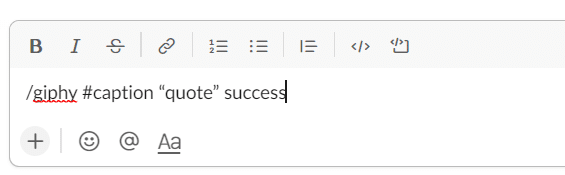
7. Paspauskite Įveskite raktą.
8. Dabar galite rasti a atsitiktinis GIF. Spustelėkite Siųsti siųsti GIF.
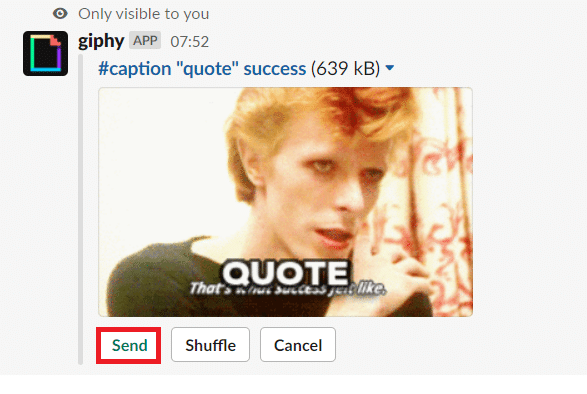
Kaip siųsti Slack GIF internete
Taip pat galite siųsti GIF internete neatsisiųsdami jokios programos. Atlikite toliau nurodytus veiksmus.
1. Atviras GIF svetainės toks kaip Giphy.
2. Ieškokite GIF norite ir spustelėkite jį.
3. Dabar dešiniuoju pelės mygtuku spustelėkite GIF ir pasirinkite Nukopijuokite vaizdo adresą.

4. Atviras Laisvas savo įrenginyje.
5. Įklijuokite nuoroda pokalbio teksto srityje.

6. Paspauskite Įeikite. GIF dabar bus išsiųstas.
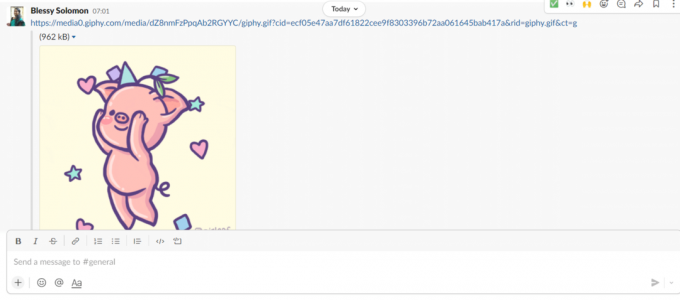
Taip pat skaitykite:Kaip atsisiųsti GIF iš GIPHY
Kaip pašalinti Giphy iš Slack
Jei manote, kad jums nereikia siųsti GIF arba jums neleidžiama siųsti GIF pagal jūsų darbo sritį, galite pašalinti integravimą. Taip pat galite pašalinti arba išjungti „Giphy“ iš „Slack“ atlikdami kelis veiksmus.
1. Atviras Laisvas savo naršyklėje.
2. Prisijunkite prie darbo vieta kur norite, kad Giphy būtų pašalintas.
3. Spustelėkite ant rodyklė žemyn šalia darbo vietos pavadinimas.
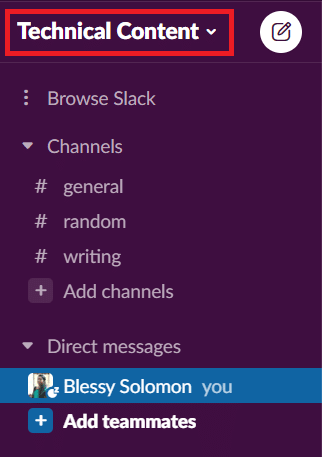
4. Spustelėkite Nustatymai ir administravimas.
5. Tada spustelėkite Tvarkyti programas submeniu.
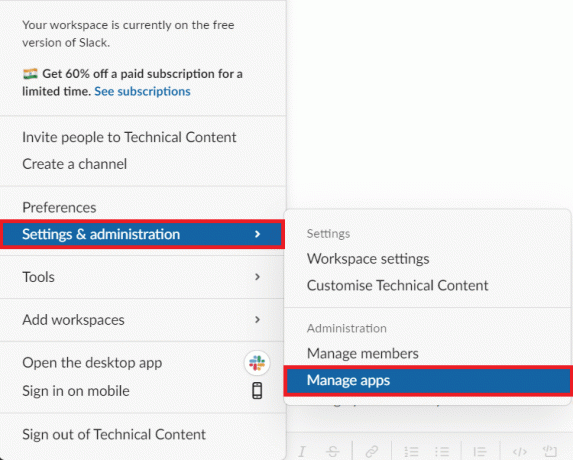
6. Spustelėkite Giphy iš įdiegtų programų.
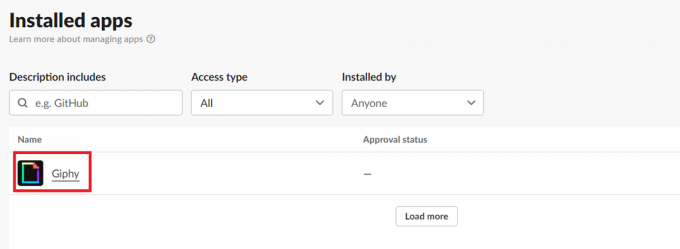
7. Spustelėkite Pašalinti viršutiniame dešiniajame kampe.
Pastaba: Taip pat galite išjungti programą spustelėdami Išjungti viršutiniame dešiniajame kampe.

8. Spustelėkite Gerai patvirtinti.
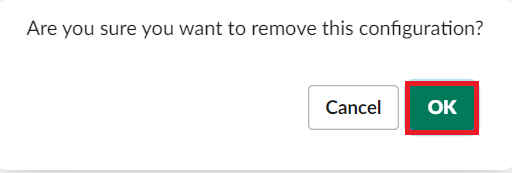
Dažnai užduodami klausimai (DUK)
Q1. Ar galiu pats sukurti GIF, kad galėčiau siųsti „Slack“?
Ans.Taip, galite sukurti savo GIF naudodami Giphy svetainę ir bendrinkite jas „Slack“ pranešimų svetainėje arba programėlėje.
Q2. Ar visi gali siųsti GIF „Slack“?
Ans.Taip, visi gali siųsti GIF, jei į „Slack“ integruota kokia nors GIF programėlė. Tačiau darbo srities administratorius turi leisti jums siųsti GIF savo bendradarbiams.
Q3. Kokios yra geriausios „Giphy“ alternatyvos „Slack“?
Ans.GoGif, Kulfy, Gfycat, ir Frinkiac yra vienos geriausių alternatyvų Giphy. „Slack“ programų kataloge taip pat galite rasti kitų „Slack GIF“ programų.
4 klausimas. Ar komandą /giphy galima naudoti ir kitoms programoms?
Ans.Nr, /giphy komanda gali būti naudojama tik norint rasti ir siųsti GIF iš Giphy. Ši komanda kitoms programoms skiriasi. Pavyzdžiui, jei integravote Frinkiac su Slack, turite naudoti komandą /frink po to seka frazė ar žodis. Naudojamą komandą rasite tos programos aprašyme.
Rekomenduojamas:
- Kaip išlaikyti „Microsoft Teams“ būseną prieinamą
- Kaip pagreitinti „Firestick“.
- 90 ir daugiau paslėptų „Android“ slaptų kodų
- Kaip išsiųsti „Skype“ kodą tinkamu formatu
Tikimės, kad šis straipsnis jums padės pridėti Giphy ir siųsti GIF failus „Slack“.. Jei turite kokių nors pasiūlymų ar atsiliepimų apie mūsų straipsnį, galite susisiekti su mumis žemiau esančiame komentarų skyriuje.



